编按:
我们经常会上网查一些资料,然后拷贝到文档中。但是,这样会连网页上的格式、超链接一同复制到文档中,非常的乱,怎么解决呢?今天小编就给大家分享一个非常实用的快速清除文本格式小妙招。用上这个Word技巧,你的工作效率蹭蹭蹭提高。
复制粘贴是现代人的必备技能,但是很多小伙伴提交的Word文档里面,复制粘贴的痕迹过分明显。今天给大家支一招,不需要后期调整,瞬间抹平复制粘贴痕迹,不留蛛丝马迹!
01
一键快速清除文本格式
打开Word,依次点击【文件】-【选项】-【高级】-【剪切、复制和粘贴】-【从其他程序粘贴】-【仅保留文本】,这样复制过来的内容就会自动清除格式,只保留纯文本了。
02
设置常用的字体格式
按Ctrl+D快捷键唤出【字体对话框】,选好对应的中文字体、西文字体以及字号等,点击左下角【设为默认值】设置常用的字体格式。
设置后,从网页上复制的文字粘贴到Word文档中,就是我们常用的字体格式啦!
今天的小技巧就分享到这里啦,你Get到了吗?
好了,今天的分享就到此结束啦! 欢迎加入Word学习群交流呀。
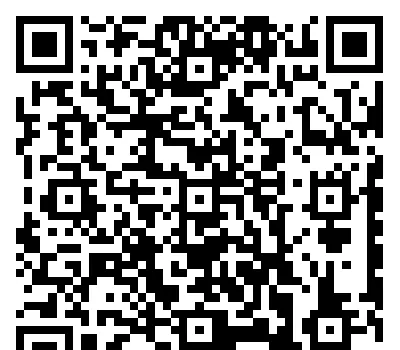
点击 「阅读原文」 ,学习更多的Word、Excel、PPT办公知识!











